Ярлык для открытия / открытия лотка привода CD / DVD в Windows 10
Сегодня большинство пользователей часто используют USB-накопители для резервного копирования и перемещения данных вместо традиционных методов, таких как использование привода CD / DVD. Однако некоторые пользователи предпочитают использовать приводы CD / DVD, а не USB.
Предположим, что когда вы используете привод CD / DVD, каждый раз, когда вы это делаете, вам нужно выполнять множество шагов, чтобы открыть / закрыть привод CD / DVD. Вместо этого почему бы не использовать ярлык для открытия / закрытия лотка привода CD / DVD? Быстрее работает, проще в реализации.
Создание ярлыков для открытия / закрытия лотка привода CD / DVD в Windows 10
1. Под контролем
Как и название, Door Control используется для управления дверцей привода CD / DVD. Вы можете использовать этот инструмент для извлечения и закрытия дисковода CD / DVD / Blu-ray с помощью ярлыков через ярлыки на панели задач.
Загрузите Door Control на свое устройство и установите его здесь.
После установки и запуска Door Control программа появится в области уведомлений на панели задач.
Чтобы активировать завершение работы системы и извлечь ярлык, щелкните правой кнопкой мыши значок Door Cotrol на панели задач, затем щелкните горячую клавишу, чтобы открыть диалоговое окно горячих клавиш управления дверью.

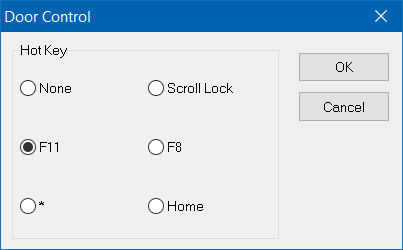
Выберите один из ярлыков, отображаемых в диалоговом окне «Горячие клавиши управления дверью», и нажмите «ОК».
Хотя Door Control – одна из самых полезных утилит, это программное обеспечение не работает на некоторых компьютерах и дисках.
2. NirCMD
Если программа Door Control не работает на вашем компьютере, в этом случае вы можете использовать другую программу под названием NirCMD.
Шаг 1:

Загрузите утилиту NirCMD на свое устройство и установите ее.
Загрузите утилиту NirCMD на свое устройство и установите ее здесь:
- NirCmd (32-бит)
- NirCmd (64-бит)
Извлеките NirCMD, чтобы получить root права на свой диск с Windows 10 (когда появится папка, дважды щелкните значок диска).
Шаг 2:
Откройте командную строку, введя CMD в поле поиска в меню «Пуск», а затем нажмите Enter.
Шаг 3:
В окне командной строки введите cd C: затем нажмите Enter.
Примечание:
В приведенной выше команде вы можете заменить символ C, чтобы указать диск, который вы хотите установить в Windows 10 (при условии, что диск D,.).
Шаг 4:

Наконец, скопируйте и вставьте каждую из следующих команд в окно командной строки. После каждой команды нажимайте Enter:
nircmd.exe cmdshortcutkey “~ $ folder.desktop $” “Открыть CDROM” “CTRL + SHIFT + O” открыть компакт-диск
nircmd.exe cmdshortcutkey “~% folder.desktop%” “Закрыть CDROM” “CTRL + SHIFT + C” cdrom закрыть
Шаг 5:
Закройте окно командной строки.
С этого момента вы можете использовать сочетание клавиш Ctrl + Shift + O, чтобы открыть лоток привода CD / DVD, и использовать сочетание клавиш Ctrl + Shift + C, чтобы закрыть лоток привода.
Также, когда вы вводите две вышеуказанные команды в командную строку, вы создаете 2 ярлыка с именами «Открыть CDROM» и «Закрыть CDROM» на рабочем столе. Вы можете щелкнуть эти ярлыки, чтобы открыть или закрыть лоток для CD / DVD / Blu-ray.
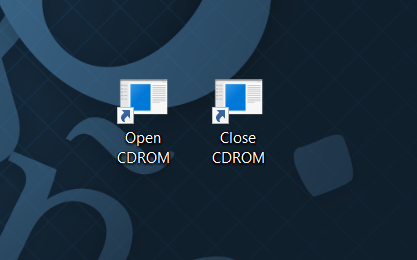
См. Некоторые из следующих статей:
Изучите функции клавиш F1 – F12 в операционной системе Windows
10 самых полезных сочетаний клавиш, которые стоит запомнить
Сводка ярлыков, которые нужно знать в Windows 10
Удачи!






